


يمكنك تحديد الإعدادات التالية من علامة التبويب مسح ضوئي (Scan).
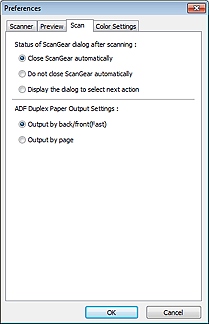
مربع حوار حالة ScanGear بعد المسح الضوئي (Status of ScanGear dialog after scanning)
اختيار ما عليك فعله مع برنامج ScanGear (الماسح الضوئي) بعد إجراء المسح الضوئي للصور.
إغلاق ScanGear تلقائيًا (Close ScanGear automatically)
يتم تحديد هذا الإعداد للعودة إلى التطبيق الأصلي بعد الانتهاء من المسح الضوئي.
عدم إغلاق ScanGear تلقائيًا (Do not close ScanGear automatically)
اختار هذا للعودة إلي شاشة ScanGear لإجراء مسح ضوئي آخر عند اكتمال المسح الضوئي.
عرض مربع الحوار لتحديد الإجراء التالي (Display the dialog to select next action)
يتم تحديد هذا لفتح شاشة وتحديد ما يتم إجراؤه بعد الانتهاء من المسح الضوئي.
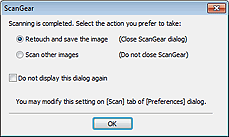
 ملاحظة
ملاحظةقد لا تدعم بعض التطبيقات الإعداد عدم إغلاق ScanGear تلقائيًا (Do not close ScanGear automatically) أو عرض مربع الحوار لتحديد الإجراء التالي (Display the dialog to select next action) حتى في حالة تعيينه.
إعدادات إخراج الورق لوحدة التغذية التلقائية للمستندات للمسح الضوئي للوجهين (ADF Duplex Paper Output Settings) (طرز Auto Duplex ADF فقط)
حدد كيفية إخراج الورقة عند إجراء مسح ضوئي لكل المستندات متعددة الجوانب في وقت واحد من ADF (وحدة التغذية التلقائية للمستندات).
يتم ضبط الإخراج بالخلف\الأمام (سريع) (Output by back/front(Fast)) عندما يكون المسح الضوئي للتطبيقات مثل برنامج OCR الذي لا يقوم بفتح شاشة ScanGear.
إخراج حسب الوجه الأمامي/الخلفي (سريع) (Output by back/front(Fast))
يفضل ذلك عند الحاجة للسرعة، أثناء إخراج المستندات الممسوحة ضوئيا بسرعة. ولكن، لا تخرج المستندات بالترتيب الصحيح للصفحات.
إخراج حسب الصفحة (Output by page)
إخراج المستندات الممسوحة ضوئيًا بالترتيب الصحيح للصفحات.
أعلى الصفحة |